
Abban az esetben, ha nem vetted volna észre a közelmúltban, a telefonjával fizetett dolgok elég nagy dologgá válnak. Ha Android-telefonja vagy Apple iPhone-ja és bankszámlája van, akkor máris megvan minden, amire egy csapfizetéssel kell fizetnie.
Sok vita kavarog a mobilfizetések körül. Biztonságos? Hogyan működik? És hogyan állítsd be?
Ezek mind jó kérdések. Az első könnyű. A mobil fizetés az NFC-t vagy a Near Field Communication szolgáltatást használja, amely ugyanaz a technológia, amelyet akkor használhatott, amikor két eszközt megérintett a fájlok párosításához vagy megosztásához.
A Google és az Apple különböző módszereket alkalmaz a pénzügyi információk tárolására. Ha többet szeretne megtudni, van egy alapos a Google Wallet és az Apple Pay összehasonlítása .
A biztonsági kérdés fejlődik. Mivel annyi friss hackeléssel megtanultuk a nehéz utat, semmi és senki nem igazán 100 százalékos biztonságban. Tehát, kirabolják-e ATM skimmerrel , vagy egy infravörös kamera a PIN-kód ellopásához , A szélhámosok meg fogják találni, hogyan válthatnak el pénzt.
Ez azt jelenti, hogy a mobilfizetések ugyanolyan biztonságosak, ha nem is biztonságosabbak, mint a kártya használata, és a legbiztosabb, mint a sok készpénzzel járás. Tehát, ha Ön saját maga próbálja ki a mobilfizetést, akkor is be kell állítania őket, ami nagyon egyszerű.
Az Apple Pay beállítása
Az Apple Pay az iPhone vagy iPad beállításaiban állítható be. Nyissa meg a beállításokat, majd koppintson a „Passbook & Apple Pay” elemre.
Hozzá kell adnia hitel- vagy betéti kártyát, amely az első lehetőség
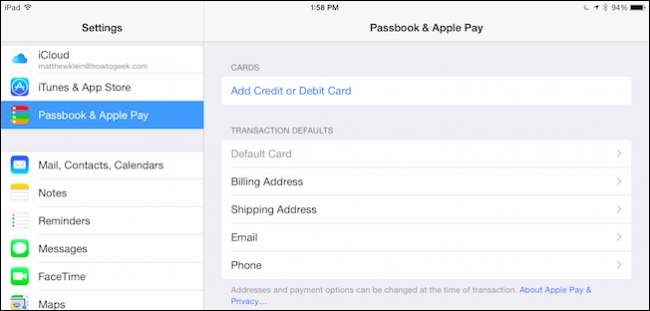
Mielőtt bármit megtehetne, meg kell adnia az Apple ID jelszavát. Sajnáljuk, a Touch ID itt nem fog működni.
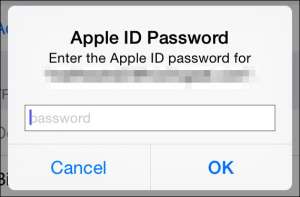
Ezután két lehetősége van: ha van kártyája az iTunes fájljában, használhatja azt, vagy beállíthatja az Apple Pay alkalmazást egy másik kártyával való együttműködésre.
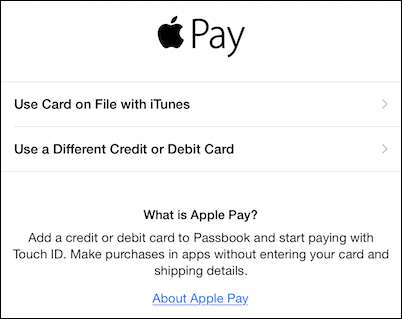
Ha úgy dönt, hogy a kártyát a fájlban használja, akkor a fizikai kártya hátoldalán kell megadnia a biztonsági kódot.
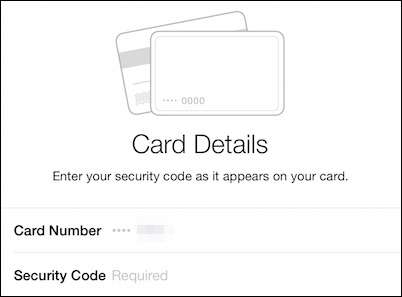
Miután megadta a biztonsági kódot, fogadja el a feltételeket. Valószínűleg jó ötlet elolvasni ezt a dokumentumot. Megállapodás alapján megkérdezik, hogy hozzájárul-e ahhoz, hogy a Passbook az Ön tartózkodási helyét használja az Apple Pay alkalmazás használatakor.
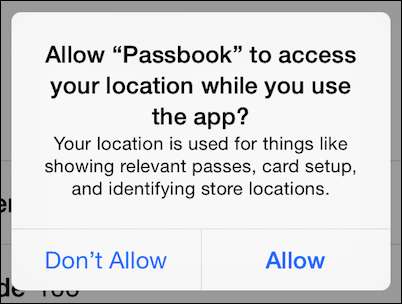
Miután hozzáadott egy kártyát, az megjelenik a „Kártyák” részben, bármelyiket megérintve megtekintheti vagy frissítheti a részleteket.
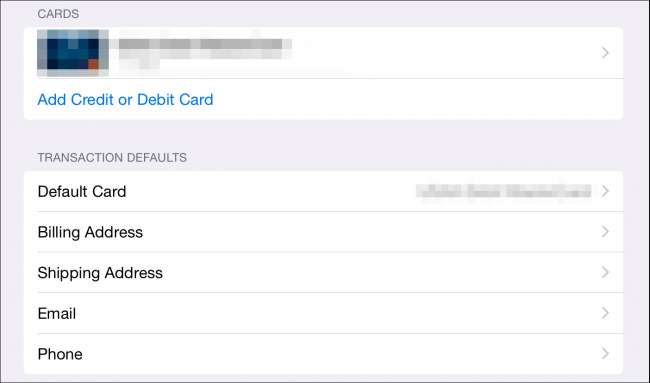
Több kártyát is felvehet, ha mással akar fizetni, például üzleti útra vagy nyaralásra indul. Mindenesetre megváltoztathatja az alapértelmezett kártyát az „Alapértelmezett kártya” opció megérintésével.
Ez alatt megadhat és szerkeszthet más releváns információkat: számlázási és szállítási címeket, e-mail címeket és telefonszámokat.
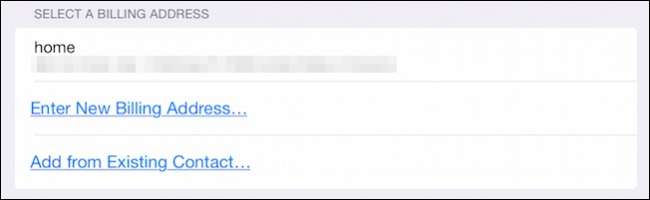
Az Apple Pay használatához koppintson az iOS eszközre a fizetési terminálon, miközben fogva az ujját a Touch ID-n érzékelő. Az Apple Pay az ujjlenyomatát használja a tranzakciók hitelesítésére. Először nem kell kinyitnia a telefonját, ami nagy előnyt jelent a Google Wallettel szemben.
A Google Wallet beállítása
A Google Wallet egy alkalmazás a telefonján vagy táblagépén, és mint ilyen, megtalálható az alkalmazásindítóban. Ha nincs az eszközén, akkor az is lehet letöltötték a Play Áruházból .
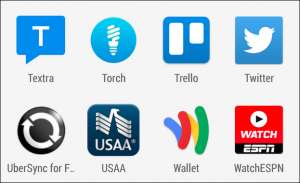
A dolgok egy bevezető turnéval kezdődnek. Elolvashatja vagy kihagyhatja.
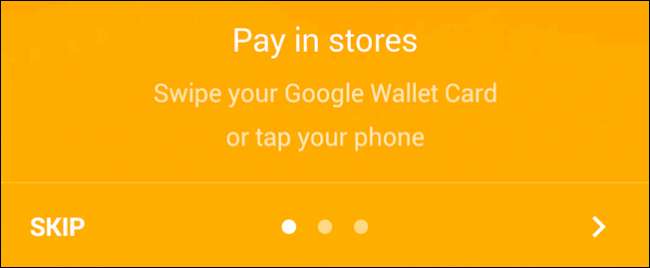
Négyjegyű PIN-kódot kell megadnia. Ne feledje ezt a számot, mert a Wallet elérésére és a tranzakciók hitelesítésére fogja használni. Megjegyzés: ha PIN-kódot használ a telefon feloldásához, győződjön meg arról, hogy a Google Wallet PIN-kódja eltér .
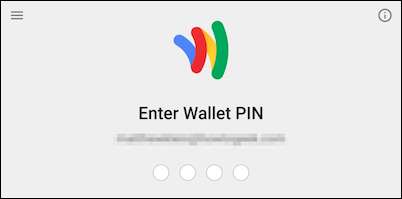
Meg akarjuk nyitni a „Csap és fizetés beállítása” lehetőséget.

A Tap and pay beállítás először arra kéri Önt, hogy fogadja el a feltételeket. Ezután meg kell adnia hitelkártyát. Ha Google-fiókjához már van társítva kártya, használhatja azt.
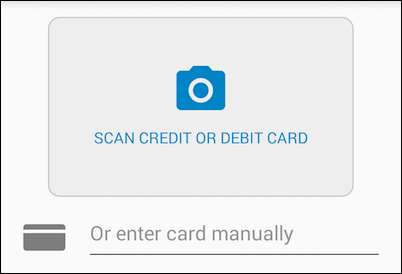
Ha van olyan kártyája, amely társítva van Google-fiókjához, vagy sikeresen hozzáadja, kap egy kitöltési képernyőt. A kitöltési képernyő arról tájékoztat, hogy a Google Wallet tranzakció végrehajtásához csak fel kell oldania a telefont, és meg kell érintenie a fizetési terminált.
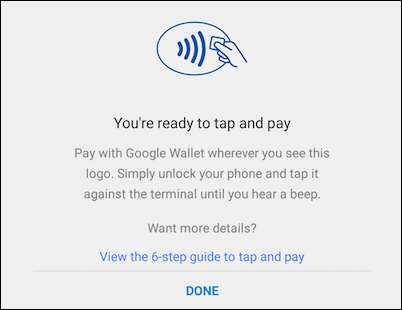
A Google Wallet fő alkalmazásképernyőjén több különböző ajánlat található, amelyeket egyedül is felfedezhet. Például a Wallet-egyenleg segítségével pénzt küldhet barátainak, pénzt kérhet másoktól, pénzt utalhat Wallet-jából a bankjába stb.
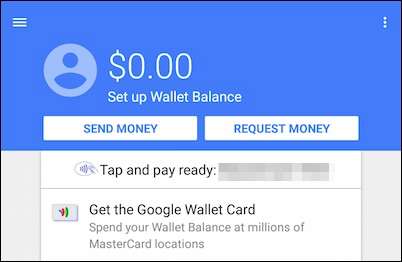
Koppintson a „Koppintson és fizessen készen:” elemre, hogy megtekinthesse, milyen kártyák vannak társítva a Google-fiókjához, adjon hozzá egy másik kártyát, vagy szerkessze a fájlban lévő kártyákat.
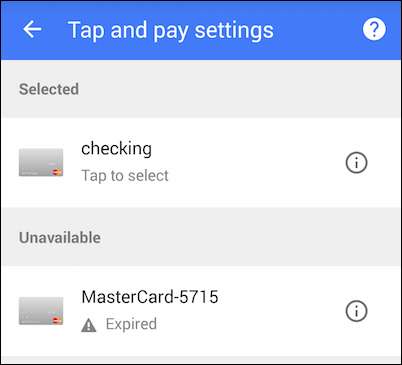
A Google Wallet főképernyőjén érintse meg a bal felső sarokban található három sort a „Saját pénztárca” opciók megnyitásához.
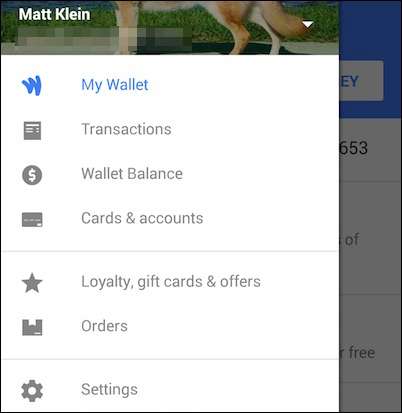
Ezek közül a választások közül sok megegyezik az előző képernyőn láthatóval, bár ha a „Kártyák és számlák” elemet megérinti, összekapcsolhat bankszámlát, például csekket vagy megtakarítást.

Ehhez ismernie kell fiókját és útválasztási számát.
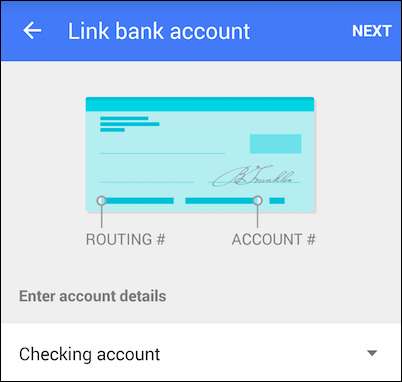
A „Saját pénztárca” opciókhoz a Beállítások is beállíthatók. Ezek közül figyelemre méltó lehet a be- és kikapcsolás ki- és bekapcsolása, valamint az értesítések letiltása.
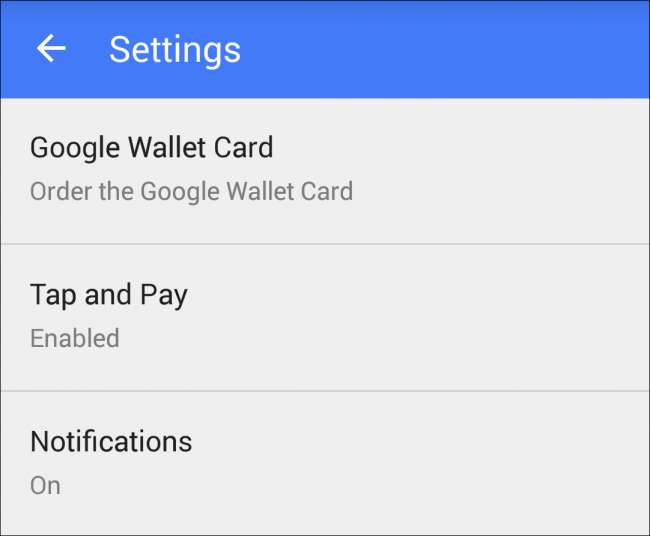
Beiratkozhat (vagy kikapcsolhat) e-mail frissítéseket, megváltoztathatja PIN-kódját (jó tudni), bekapcsolhatja a valós idejű rendelések nyomon követését és megtekintheti havi egyenlegkivonatait.
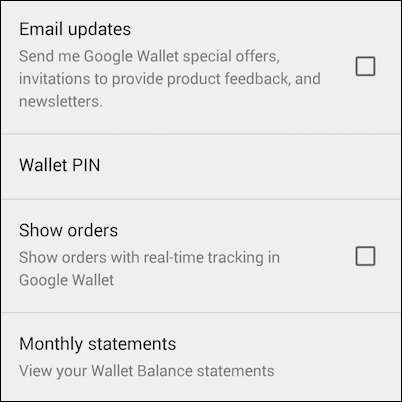
Valójában ennyi van benne, most jó úton jársz. Legközelebb, amikor megjelenik egy Google Wallet fizetési terminál, csak vegye ki a telefonját, oldja fel a zárat, és koppintson a fizetéshez. Ne feledje, hogy a tranzakciók hitelesítéséhez előfordulhat, hogy meg kell adnia a Google Wallet PIN-kódját. Ismét győződjön meg arról, hogy ha PIN-kódot használ a telefon feloldásához, akkor az különbözik a Google Wallet PIN-kódjától.
Most már készen áll arra, hogy belevágjon a mobilfizetések bátor új világába. Reméljük, hogy hasznosnak találta ezt a cikket. Ha bármilyen észrevétele vagy kérdése van, kérjük, hagyja visszajelzését a fórumban.







